Comment réduire la quantité de données (et de bande passante) Services de diffusion Utilisez

Les services de diffusion en continu sont si courants que nous n'accordons souvent que peu d'importance aux données utilisées. Cela peut être beaucoup, mais vous pouvez réduire l'utilisation des données et éviter les dépassements avec quelques changements mineurs ici et là.
Malgré le grand nombre de services de streaming et leurs applications associées, on peut dire que l'un d'entre eux pourrait être Pandora , Spotify, Netflix, ou surtout YouTube. Tous ces moyens permettent de modifier la quantité de données qu'ils consomment, ce qui est particulièrement important si vous disposez d'une limite de données et / ou partagez la bande passante.
Évidemment, Netflix et YouTube utiliseront davantage de données et de bande passante. En fait, il est peu probable que vous rencontriez des problèmes de bande passante si vous diffusez simplement de la musique, mais cela dit, si vous écoutez de la musique toute la journée, cela s'additionne, surtout si vous diffusez de la musique de meilleure qualité. Vous devriez être OK
Après quelques observations et recherches, il est difficile d'imaginer que même avec quelques gigaoctets de données mobiles, n'importe qui pourrait se frayer un chemin au-dessus de sa limite avec Pandora ou Spotify, tant que vous faites attention aux paramètres de qualité .
Pour Spotify, le paramètre "qualité standard" sur l'application de bureau, selon le site web de Spotify, est de ~ 160 kbps, ce qui est connu comme "haute qualité" sur mobile.

Sur un ordinateur de bureau ou portable les abonnés peuvent activer le streaming «haute qualité» (320kbps) dans les paramètres de l'application Spotify, ce qui équivaut à «Extreme Quality» sur l'application mobile (ce qui est confus, n'est-ce pas?).
Indépendamment de ce que Spotify appelle leurs niveaux de qualité audio , les utilisateurs non-Premium peuvent espérer que la musique de haute qualité soit diffusée à 160kbps (encore une fois, "Qualité Standard" sur le bureau, "Haute Qualité" sur l'application mobile).
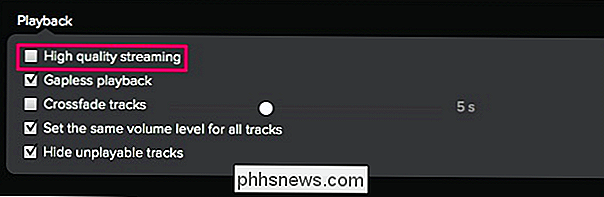
L'application de bureau Spotify ne diffusera que de la musique à 160kbps ( sauf si vous êtes un abonné Premium), le Spotify mobi L'application peut diffuser de la musique à 96 kbps («qualité normale») afin de réduire au maximum l'empreinte de données de votre mobile.
Pour comprendre comment cela se traduit par vous et vos limites de données, nous avons utilisé cette calculatrice de flux pour 96 kbps et 160 kbps.
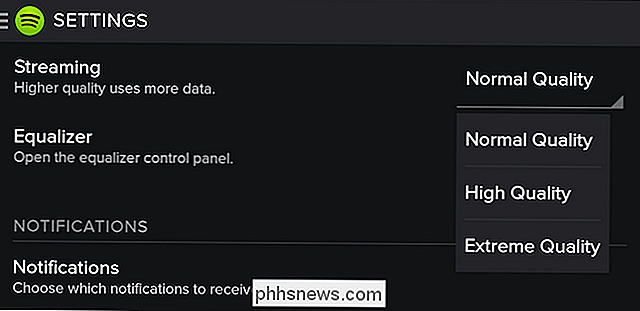
À 96 kbps, vous allez consommer environ 42 Mo de données en une heure, ce qui correspond à 0,04 Go. Pour diffuser 1 Go de données, vous devez diffuser pendant 24 à 25 heures.
- À 160 kbps, l'utilisation des données atteint environ 70 Mo en une heure, soit 0,07 Go. Cela signifie que vous pouvez diffuser 1 Go de données en un peu moins de 15 heures.
- Augmenter la qualité audio vous donnera une meilleure expérience d'écoute mais utilisera évidemment plus de données, plus rapidement.
Pandora déclare sur son site:
Pandora sur le Web joue 64k AAC + pour les auditeurs gratuits et 192kbps pour les abonnés Pandora One. Tous les appareils domestiques ont un débit audio de 128 kbps, et les appareils mobiles reçoivent différents débits en fonction de la capacité de l'appareil et du réseau sur lequel ils sont connectés, mais
jamais plus de 64 Ko AAC + . (c'est nous qui soulignons) Pandora vous permet également d'augmenter la qualité (jusqu'à 64kbps maximum) dans ses paramètres, mais est configuré par défaut pour réduire la qualité audio.
Encore une fois, en branchant les chiffres, on voit combien de données Pandora utilise.
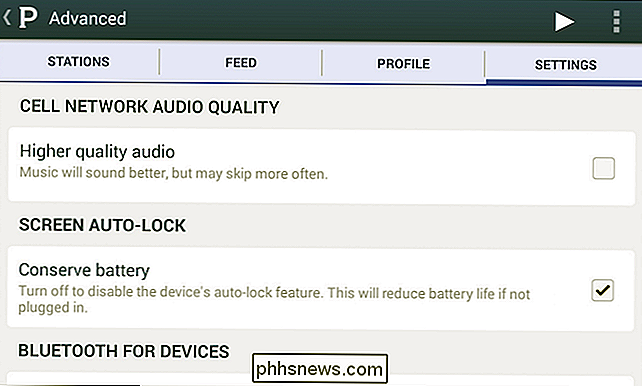
Le streaming à 64kbps consommera environ 28MB ou 0,03GB de données, ce qui signifie que vous pouvez atteindre un gigaoctet en un peu plus de 36 heures.
- À 128kbps, les données horaires doublent littéralement jusqu'à 56MB ou 0,05GB Cela signifie que votre temps d'écoute sera réduit de moitié en un peu plus de 18 heures.
- N'oubliez pas que le débit de données mobiles de Pandora ne dépasse jamais 64 kbps, ce qui est probablement le nombre le plus intéressant pour les utilisateurs de données mobiles. Cependant, contrairement à Spotify, vous pouvez probablement utiliser les paramètres de qualité supérieure, à condition que cela n'affecte pas la lecture.
Attention à la diffusion vidéo
La diffusion vidéo utilise toujours beaucoup plus de données que la musique en vertu du simple fait que c'est de la vidéo. Mais, il existe encore des paramètres que vous pouvez ajuster pour alléger la quantité de données qu'ils utilisent.
En effet, si Netflix est installé en tant qu'application, vous pouvez le forcer à ne diffuser que sur Wi-Fi afin de ne pas manger par erreur dans votre allocation de données mobiles.

Les paramètres de l'application Netflix Android.
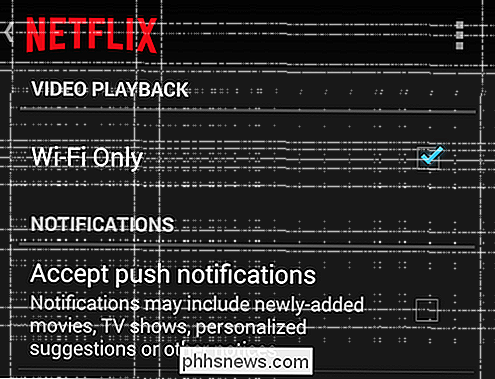
Si vous utilisez Netflix chez vous, par exemple dans un navigateur, ou que vous diffusez sur votre Chromecast ou sur votre Roku, vous devez d'abord accéder aux paramètres de données via Netflix.com. Pour ce faire, cliquez sur "Votre compte" dans le menu de votre profil.
Sur l'écran suivant, cliquez sur "paramètres de lecture" dans la section "Mon profil"
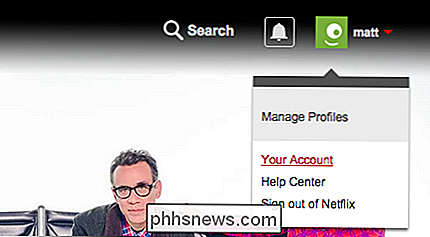
Dans les "Paramètres de lecture", vous pouvez ajuster votre l'utilisation des données par écran. Normalement, il est réglé sur "Auto" mais vous pouvez le forcer à jouer à une qualité faible (jusqu'à 0,3 Go par heure) ou moyenne (jusqu'à 0,7 par heure). Si vous avez la chance de pouvoir diffuser des vidéos de haute qualité, vous pouvez consommer entre 3 et 7 Go par heure.

Régler l'utilisation des données par écran de Netflix sur "faible" ne signifie pas que vous pouvez commencer à diffuser des vidéos Netflix via votre connexion de données mobile. Cela signifie que votre connexion Internet à la maison est moins susceptible de s'effondrer sous le stress des autres membres de la famille qui l'utilisent en même temps, ce qui peut survenir si vous regardez YouTube.
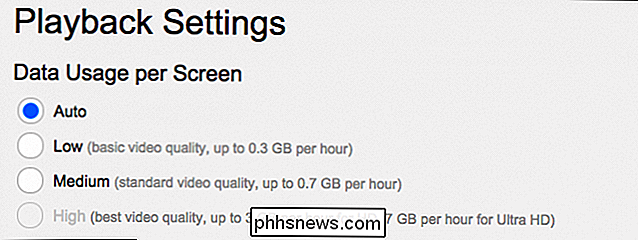
YouTube, un mobile Data Hog
YouTube est de loin le plus grand site de streaming vidéo sur Terre, vous pouvez donc vous attendre à y contribuer avec beaucoup de données et de bande passante. Il est difficile de simplement regarder une vidéo YouTube, et les chances sont assez bonnes, la plupart des gens regardent des vidéos YouTube tous les jours.
Par conséquent, si vous regardez YouTube sur votre téléphone via une connexion mobile, vérifiez vos paramètres YouTube.

Pour ce faire, appuyez sur les points d'options dans le coin supérieur droit, puis appuyez sur "Paramètres -> Général" et cochez la case "limiter l'utilisation des données mobiles". une connexion Wi-Fi.
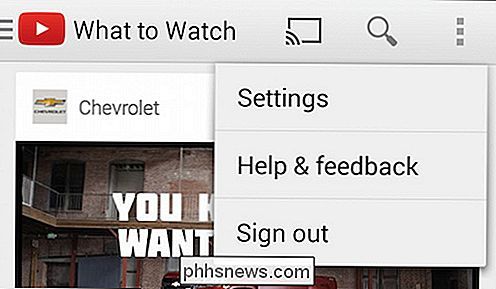
Cela ne vous empêchera pas de regarder des vidéos sur YouTube lorsque vous êtes à l'extérieur, cela signifie simplement que vous ne pourrez pas regarder de vidéos HD à moins que vous n'utilisiez le Wi-Fi. C'est une bonne solution, mais honnêtement, la façon dont YouTube nous aspire, nous savons qu'il est facile d'accumuler rapidement un grand nombre de vidéos regardées.
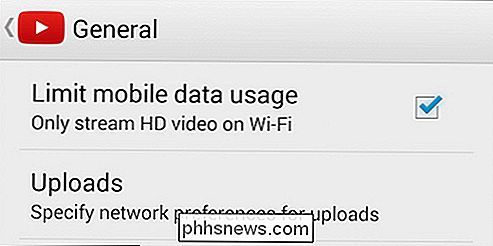
Au premier chargement, toutes nos vidéos par défaut à 480P, mais il y a une astuce vous pouvez employer pour s'assurer qu'ils jouent à une résolution inférieure. Cliquez sur l'image de votre compte dans le coin supérieur droit de YouTube et cliquez sur l'engrenage des paramètres.
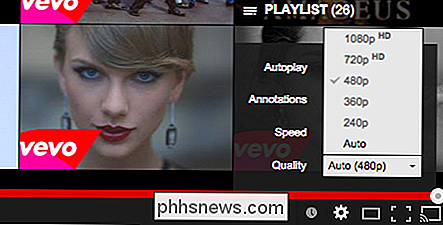
Sur l'écran suivant, cliquez sur le lien "Lecture" et "qualité de lecture vidéo" et choisissez "J'ai une connexion lente" option.
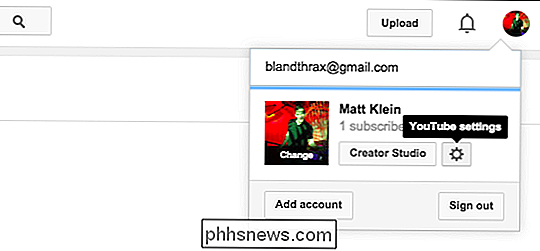
Après avoir utilisé YouTube avec cette option activée, nos vidéos par défaut sont à 360P.
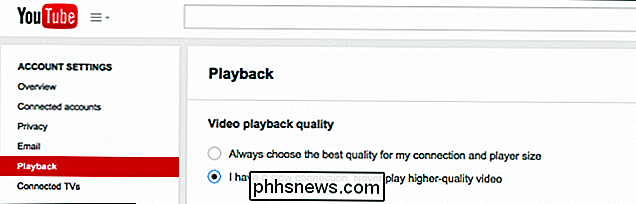
Oui mais, Combien de données les vidéos YouTube utilisent-elles?
Les vidéos YouTube ont des résolutions inférieures, elles peuvent consomment encore beaucoup de données. Combien de données? Il est difficile de dire exactement comment, contrairement à Netflix, les vidéos YouTube ne sont pas cohérentes d'un téléchargeur à l'autre, mais nous pouvons prendre quelques mesures et faire quelques observations.
Prenons un exemple simple. Tout le monde connaît la vidéo Gangham Style. Il a été visionné plus de 2 milliards de fois, il est disponible en 144P à 1080P, donc mettons en file d'attente cette vidéo dans chacune de ses différentes résolutions et voyons combien de données cette vidéo consomme en utilisant le pare-feu et l'outil de surveillance des données Glasswire. le temps que nous chargions n'importe quelle vidéo, il faut aussi charger la piste audio, donc cela prend un peu plus de temps et la taille du fichier est initialement plus grande. À partir de là, la piste audio est mise en cache, donc lorsque nous changeons de résolution, YouTube charge simplement les bits vidéo, donc la taille du fichier est relativement plus petite et ne prend pas plus de temps.
Gangham Style a un peu plus de 4 minutes (4:12 pour être exact), et selon cette source, le débit audio moyen est (probablement) d'environ 128kbps, soit environ 4MB pour une chanson de 4 minutes.
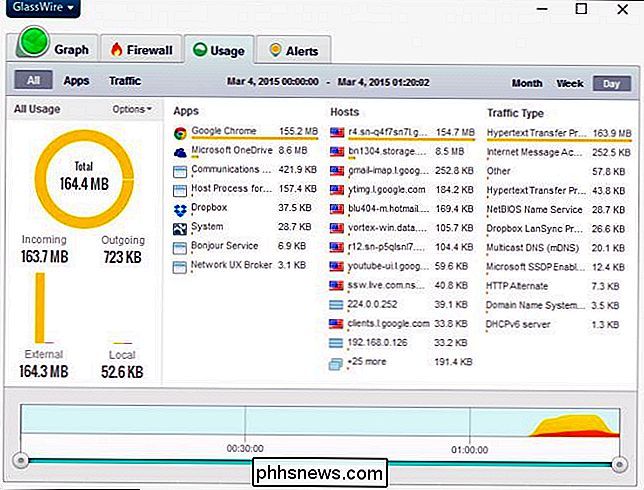
Dans le tableau suivant, nous présentons notre Gangham Découvertes de style La taille observée de chaque vidéo est ajustée pour inclure la taille de la piste audio (comme si vous chargiez chaque résolution la première fois). Ce n'est ni exact, ni destiné à être officiel, c'est juste une idée approximative de la taille d'une vidéo de musique pop moyenne avec la piste audio qui l'accompagne.
Résolution vidéo
~ Taille + 4MB Piste audio
| 144P | 6,6MB |
| 240P | 9,6MB |
| 360P | 15,2MB |
| 480P | 25,2MB |
| 720P | 44,6 MB |
| 1080P | 73.5MB |
| Le plat à emporter ici est assez apparent. Ne regardez pas de vidéos HD sur votre connexion mobile et même à des résolutions plus basses, les vidéos YouTube peuvent vraiment s'additionner. | Combien s'additionnent-elles au fil du temps? |
Nous avons effacé nos résultats de Glasswire et nous sommes simplement allés de la vidéo de musique pop à la vidéo de musique pop - vingt en tout - à la résolution par défaut (480P) et observé combien de données ils utilisaient.
Comme vous pouvez le voir, vingt vidéos de musique pop à 480P consommé plus de 400MB de données, moyennes Le résultat final est que l'empreinte de données de YouTube peut s'additionner très rapidement, mais en réalité, toutes les vidéos que vous diffusez le font, alors vous voulez vous assurer de ne regarder que la vidéo sur un Wi sans compteur. -Fi connexion.
Évidemment, ces quatre services ne sont pas les seuls. Il y a Hulu, Amazon Prime, Soundcloud, Rdio et bien d'autres. Pour tout le reste, prenez une minute pour parcourir tous les paramètres de vos applications et comptes pour vous assurer que vous diffusez en continu à un débit compatible avec les données mobiles,
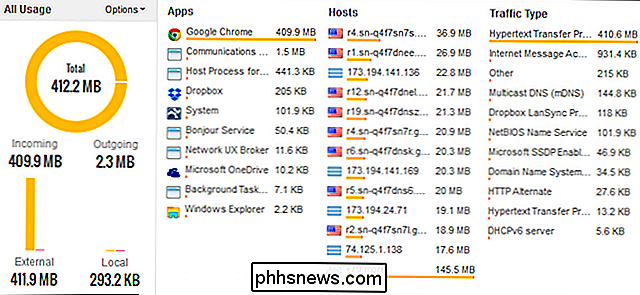
Enfin, s'il existe une option qui empêche de regarder des vidéos HD ( ou dans le cas de Netflix, toute vidéo) en utilisant des données mobiles, activez-le aussi.
Si vous avez quelque chose que vous souhaitez ajouter, des questions, des commentaires ou des observations, partagez-les avec nous dans notre discussion forum.

Ai-je besoin d'un routeur si je n'ai qu'un seul ordinateur?
Il y a une idée fausse commune selon laquelle si vous avez une configuration simple, comme un seul ordinateur domestique, vous n'avez pas besoin de routeur. Lisez la suite en expliquant pourquoi même un bureau seul a besoin d'un copain. Cher connaisseur, Un ami m'a aidé à installer un nouveau bureau dans mon appartement l'autre jour et, alors que nous étions en train de tout mettre sur mon nouveau bureau, il a été surpris de ne pas avoir de routeur.
Comment modifier les icônes de dossier et d'application dans OS X
L'une des meilleures façons de personnaliser votre Mac et de le personnaliser est de changer les icônes de vos applications et dossiers. Avec seulement quelques changements simples, vous pouvez avoir les choses uniques. Il y a beaucoup d'icônes différentes que vous pouvez changer dans OS X. Les plus faciles à changer sont vos applications et dossiers mais, nous vous prévenons, il peut Sois une habitude.



